如何在 Windows 11 上删除未满足系统要求提醒水印
来源:云东方
时间:2023-05-01 21:15:25 321浏览 收藏
哈喽!今天心血来潮给大家带来了《如何在 Windows 11 上删除未满足系统要求提醒水印》,想必大家应该对文章都不陌生吧,那么阅读本文就都不会很困难,以下内容主要涉及到,若是你正在学习文章,千万别错过这篇文章~希望能帮助到你!
很快,不满足操作系统最低系统要求的 Windows 11 设备将向用户显示未满足系统要求的提醒。
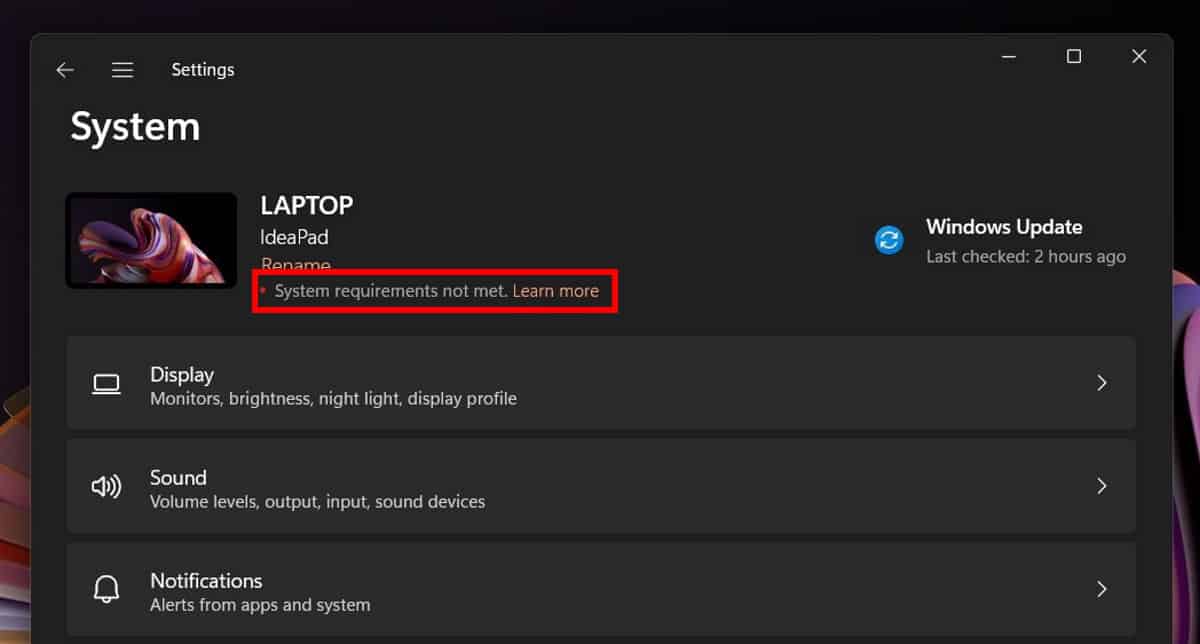
微软在 Windows 11 的 Insider 版本中选择了两个位置:首先在设置应用程序的起始页上,其次在桌面上显示的版本号上方。由于后者不会显示在非 Insider 版本上,因此提醒很可能不会在稳定版本的桌面上显示。
Windows 11 可以安装在不满足最低系统要求的设备上。Microsoft 发布了执行此操作的说明,并且有几个第三方工具 MediaCreationTool.bat、 Ventoy或 Rufus可帮助用户在不兼容的设备上安装 Windows 11。
不想在其设备上看到提醒的 Windows 11 用户可以在 Windows 注册表中进行更改以隐藏它。此更改仅影响消息,不会影响系统在兼容性方面的状态。
删除 Windows 11 中未满足系统要求的提醒
- 加载 Windows 注册表编辑器,例如,打开开始,键入 regedit,然后选择选项。
- 确认启动注册表编辑器时 Windows 显示的 UAC 提示。
- 导航到HKEY_CURRENT_USER\Control Panel\UnsupportedHardwareNotificationCache。
- 双击值SV2并将其数据值更改为0。
- 进行更改后重新启动 PC。
Windows 11 将不再显示系统不兼容的提醒。在 Insider 版本的桌面和设置应用程序这两个位置都删除了提醒。Windows 11 的稳定版本当前不显示该消息,因此注册表项不存在。微软未来可能会在 Windows 11 的非 Insider 版本中引入它。
以上就是《如何在 Windows 11 上删除未满足系统要求提醒水印》的详细内容,更多关于windows系统的资料请关注golang学习网公众号!
-
501 收藏
-
501 收藏
-
501 收藏
-
501 收藏
-
501 收藏
-
256 收藏
-
238 收藏
-
372 收藏
-
122 收藏
-
362 收藏
-
291 收藏
-
116 收藏
-
322 收藏
-
375 收藏
-
395 收藏
-
197 收藏
-
316 收藏
-

- 前端进阶之JavaScript设计模式
- 设计模式是开发人员在软件开发过程中面临一般问题时的解决方案,代表了最佳的实践。本课程的主打内容包括JS常见设计模式以及具体应用场景,打造一站式知识长龙服务,适合有JS基础的同学学习。
- 立即学习 543次学习
-

- GO语言核心编程课程
- 本课程采用真实案例,全面具体可落地,从理论到实践,一步一步将GO核心编程技术、编程思想、底层实现融会贯通,使学习者贴近时代脉搏,做IT互联网时代的弄潮儿。
- 立即学习 516次学习
-

- 简单聊聊mysql8与网络通信
- 如有问题加微信:Le-studyg;在课程中,我们将首先介绍MySQL8的新特性,包括性能优化、安全增强、新数据类型等,帮助学生快速熟悉MySQL8的最新功能。接着,我们将深入解析MySQL的网络通信机制,包括协议、连接管理、数据传输等,让
- 立即学习 500次学习
-

- JavaScript正则表达式基础与实战
- 在任何一门编程语言中,正则表达式,都是一项重要的知识,它提供了高效的字符串匹配与捕获机制,可以极大的简化程序设计。
- 立即学习 487次学习
-

- 从零制作响应式网站—Grid布局
- 本系列教程将展示从零制作一个假想的网络科技公司官网,分为导航,轮播,关于我们,成功案例,服务流程,团队介绍,数据部分,公司动态,底部信息等内容区块。网站整体采用CSSGrid布局,支持响应式,有流畅过渡和展现动画。
- 立即学习 485次学习
